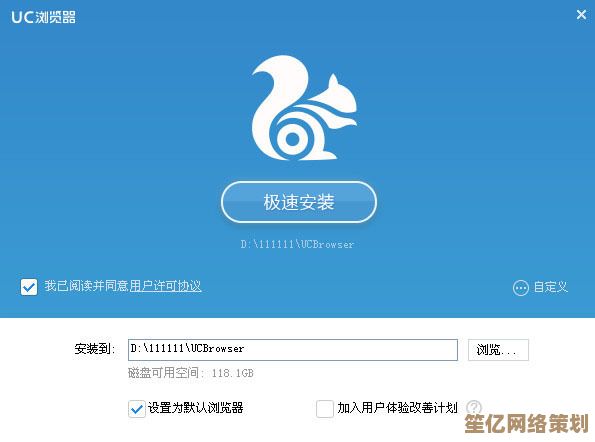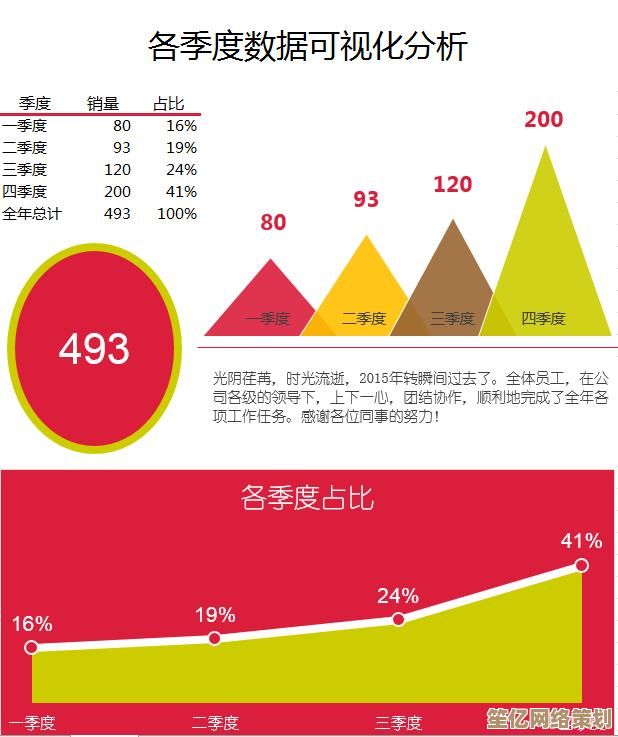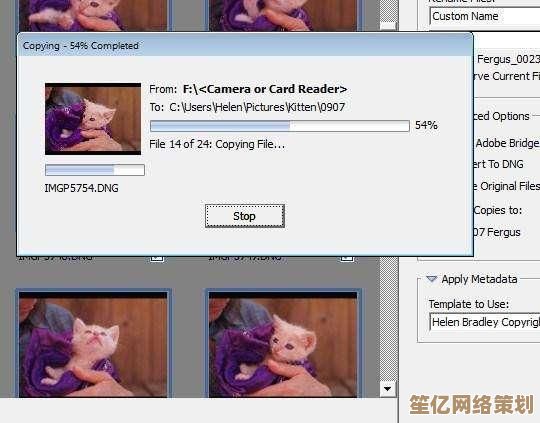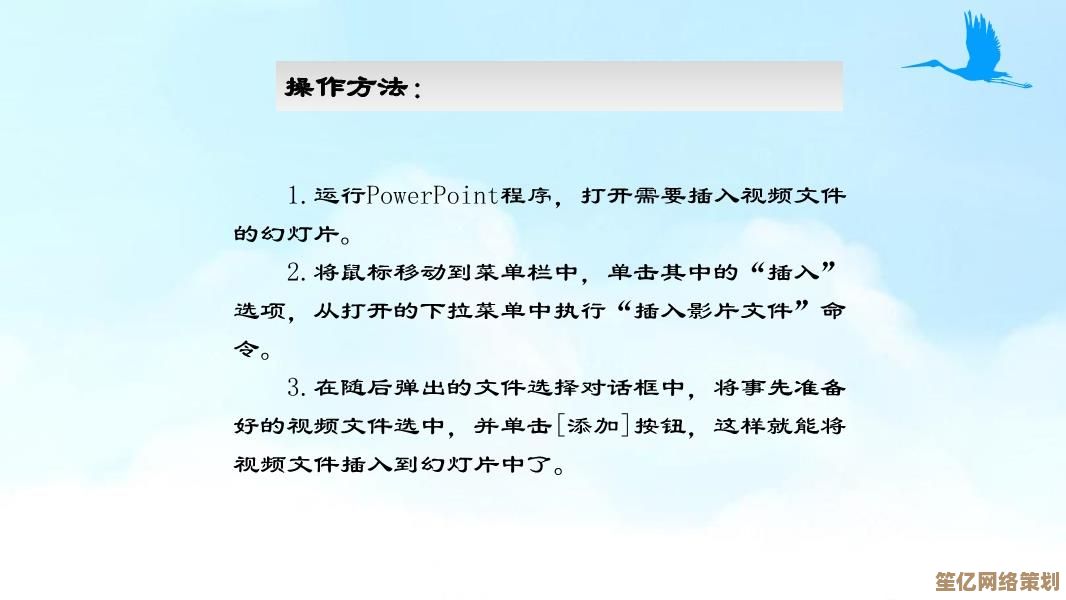掌握直径符号的多种输入方法,轻松应对文档编辑需求
- 问答
- 2025-10-04 17:33:52
- 1
搞定直径符号的N种姿势,让你不再文档编辑中卡壳!
不知道你有没有遇到过这种情况:正埋头苦干写报告或者画CAD图,突然需要输入一个直径符号“⌀”,结果手指悬在键盘上半天,硬是不知道按哪个键?😅 我反正经历过太多次了——有时候是赶工做机械制图作业,有时候是写材料清单,每次都像突然失忆一样,只能临时打开浏览器搜索“直径符号怎么打”,特别打断节奏。
其实直径符号“⌀”虽然看起来有点冷门,但用对方法的话,真的可以丝滑输入,不用再在编辑软件里狼狈地折腾,下面我就结合自己翻车又爬起来的经验,分享几种实用的输入方式,顺便吐槽一些不太好用的“偏方”。
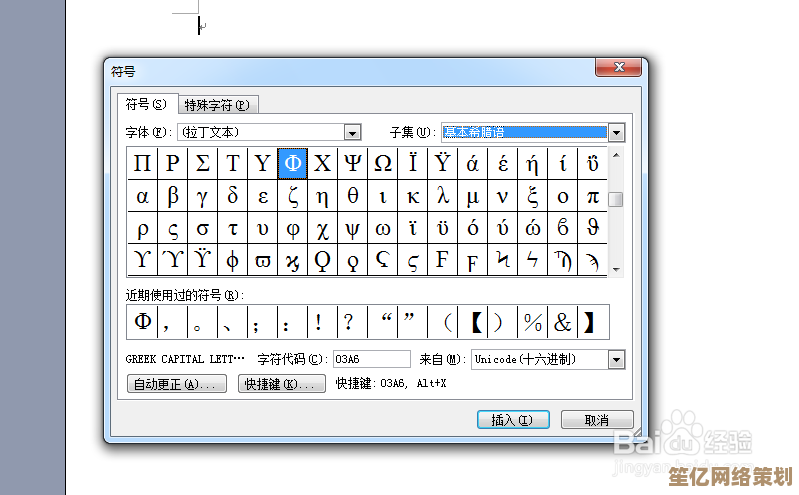
1️⃣ 最懒人:直接复制粘贴大法
最简单粗暴,但真的有效——复制现成的符号,比如你可以从我这儿复制这个:⌀
然后粘贴到你的文档里,我有时候写邮件或者微信沟通临时要用,就直接从之前的文档里挖一个出来用,缺点是如果频繁要用的话,每次找起来还是挺烦的,适合偶尔应急。
2️⃣ Windows 用户看这里:Alt 码是个好东西
如果你用 Windows 系统,可以按住 Alt 键,然后在数字小键盘上输入 8960,松开 Alt 键,“⌀”就会冒出来。
不过要注意:一定要用数字小键盘,字母区上面那一排数字是没用的!🙃
我之前没注意这点,按了半天都没反应,还以为是键盘坏了,差点暴躁摔鼠标……
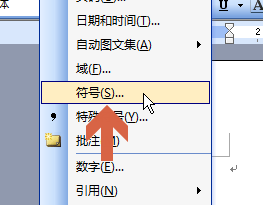
3️⃣ Mac 党也别慌:用字符查看器
Mac 没有 Alt 码,但自带的“字符查看器”超级方便,快捷键是 Ctrl + Cmd + Space,然后在搜索框里输入“diameter”或者“直径”,就能找到它。
我第一次用的时候简直像发现了宝藏✨——不光有直径符号,还有一堆稀奇古怪的符号可以玩。
4️⃣ 软件内置工具其实很贴心
像 Word、Excel 甚至 AutoCAD 这种专业软件,都有自己的符号插入功能,以 Word 为例:“插入” → “符号” → “更多符号”,字体选“Arial”或“Symbol”,一般能在中间偏后的位置找到 ⌀。
如果你是经常做技术文档的,完全可以把它“添加到常用符号”,省得一次次翻找。
5️⃣ 有人推荐用输入法自定义?我劝你谨慎
有些教程会说“用搜狗/微软拼音自定义短语”,比如输入“zjfh”就自动替换成⌀。
理论上可行,但我实际试过……真的不太好用,首先不是所有软件都支持输入法替换,其次容易误触发,我设了之后有一次打“直径范围”,结果跳出两个⌀,简直社死现场😇。
写在最后:
其实哪种方法最好,真的看使用场景和习惯,我后来是养成了一个习惯——在常用的文本软件里存一个“符号库”草稿稿,把像⌀、°、±这类常用但难打的符号都扔进去,随时取用。
如果你有其他野路子,也欢迎分享!反正搞技术文档的,谁还不是一边崩溃一边学小技巧呢😂
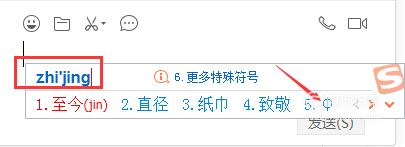
本文由钊智敏于2025-10-04发表在笙亿网络策划,如有疑问,请联系我们。
本文链接:http://waw.haoid.cn/wenda/19221.html